Ξεκινήστε γρήγορα με τα καλύτερα χαρακτηριστικά των Windows 10. Είναι παρόμοια με τα Windows 7, αλλά με περισσότερες δυνατότητες για να σας προσφέρουν προηγμένη ασφάλεια και να σας βοηθούν να κάνετε ό,τι θέλετε πιο γρήγορα.
Αποκτήστε πρόσβαση στα σημαντικά στοιχεία
Επιλέξτε το πλήκτρο των Windows για να ανοίξετε το μενού Έναρξη και να βρείτε όλες τις εφαρμογές σας. Για να καρφιτσώσετε εφαρμογές, πατήστε παρατεταμένα την εφαρμογή που θέλετε να καρφιτσώσετε (ή κάντε δεξιό κλικ σε αυτήν) > Καρφίτσωμα στην Έναρξη. Μπορείτε επίσης να ξεκαρφιτσώσετε τις εφαρμογές που δεν χρειάζεστε.
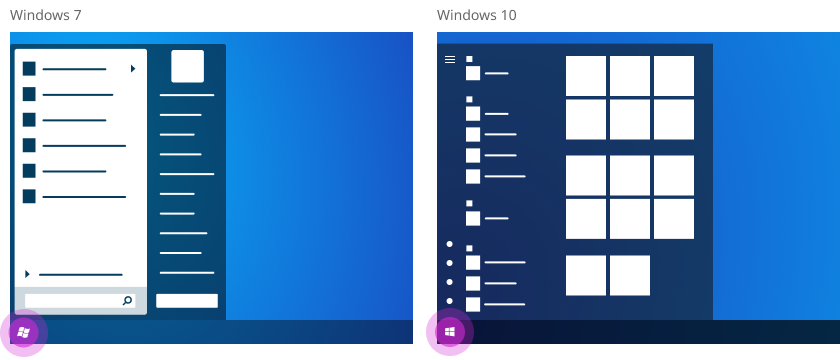
Μεταβείτε γρήγορα στα αρχεία σας
Ανοίξτε την Εξερεύνηση αρχείων στη γραμμή εργασιών σας για να βρείτε και να οργανώσετε αρχεία στον υπολογιστή σας και στο cloud. Οι φάκελοι Επιφάνεια εργασίας, Έγγραφα και Εικόνες είναι μόνο ένα κλικ μακριά.
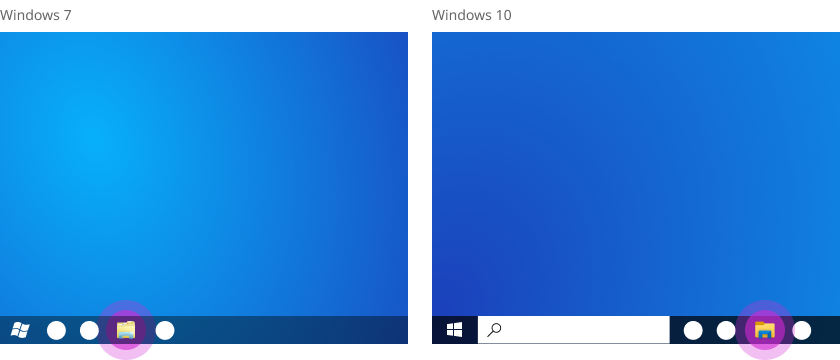
Ρυθμίστε τα όλα σωστά
Επιλέξτε "Έναρξη" > Ρυθμίσεις και, στη συνέχεια, πληκτρολογήστε λέξεις-κλειδιά στο πλαίσιο αναζήτησης για να βρείτε τη ρύθμιση που θέλετε. Μπορείτε να βρείτε πολλές δυνατότητες του Πίνακα Ελέγχου πιο εύκολα και πιο γρήγορα από τιςΡυθμίσεις.
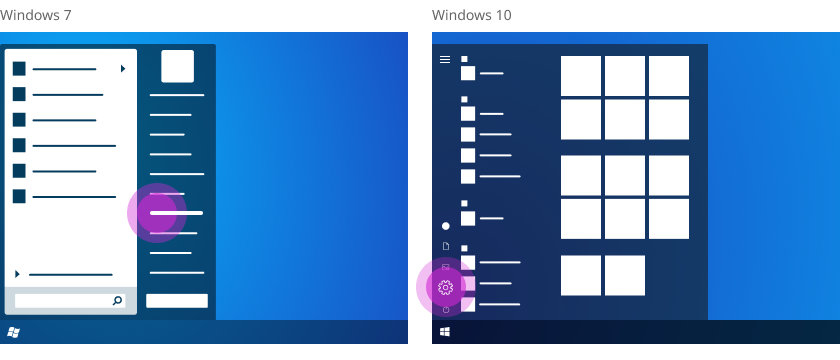
Βρείτε ό,τι χρειάζεστε – γρήγορα
Πληκτρολογήστε αυτό που αναζητάτε στο πλαίσιο αναζήτησης στη γραμμή εργασιών και φιλτράρετε τα αποτελέσματα κατά εφαρμογές, έγγραφα, email και το web.
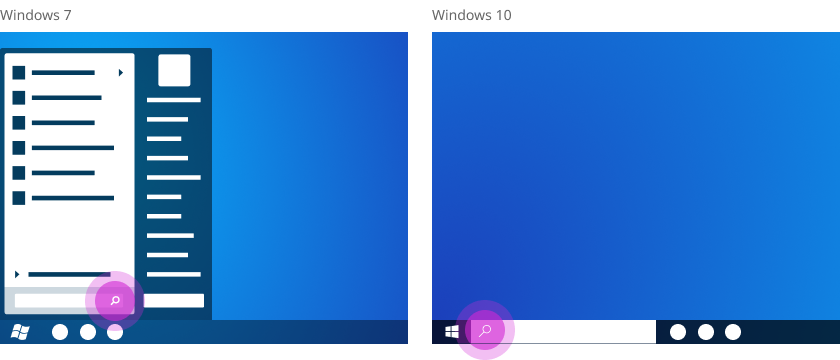
Δείτε ειδοποιήσεις και αλλάξτε τις ρυθμίσεις στο κέντρο ενεργειών
Βρείτε ειδοποιήσεις εφαρμογών και γρήγορες ενέργειες, όπως τη λειτουργία πτήσης και τον νυχτερινό φωτισμό, στο κέντρο ενεργειών στη γραμμή εργασιών.
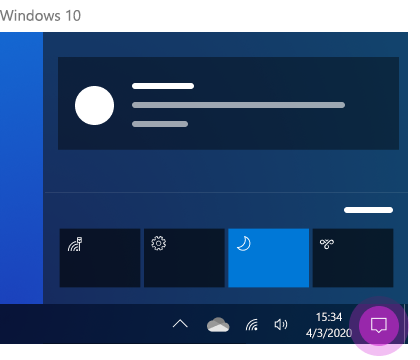
Αποκτήστε πρόσβαση στα αρχεία σας από όλες τις συσκευές σας
Προσθέστε αρχεία στο OneDrive, για να αποκτάτε πρόσβαση σε αυτά από οποιαδήποτε συσκευή. Στη δεξιά πλευρά της γραμμής εργασιών, επιλέξτε OneDrive και, στη συνέχεια, επιλέξτε το εικονίδιο φακέλου για να ανοίξετε τον OneDrive σας.
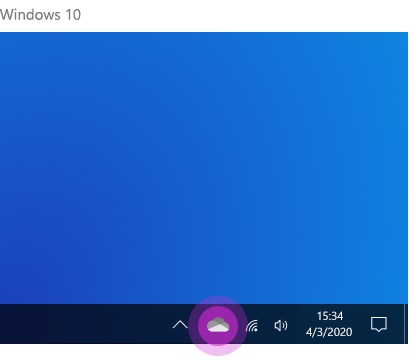
Κάντε τον υπολογιστή σας πιο εύχρηστο
Μεταβείτε στην έναρξη > Ρυθμίσεις > διευκόλυνση πρόσβασης για να προσαρμόσετε το μέγεθος του κειμένου, τις γραμματοσειρές και πολλά άλλα. Εναλλακτικά, ανοίξτε την Εξατομίκευση σε Ρυθμίσεις και επιλέξτε φόντο, χρώματα έμφασης, Θέματα και την εμφάνιση της γραμμής εργασιών σας.
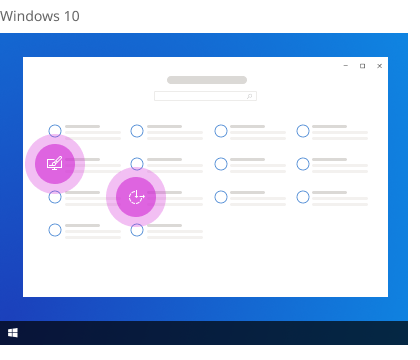
Λάβετε περισσότερα από το web
Microsoft Edge επιδόσεις παγκόσμιας κλάσης με μεγαλύτερη προστασία προσωπικών δεδομένων, περισσότερη παραγωγικότητα και περισσότερη αξία. Για να τον ανοίξετε γρήγορα, πληκτρολογήστε Edge στο πλαίσιο αναζήτησης στη γραμμή εργασιών και έπειτα επιλέξτε τον από τη λίστα των αποτελεσμάτων.
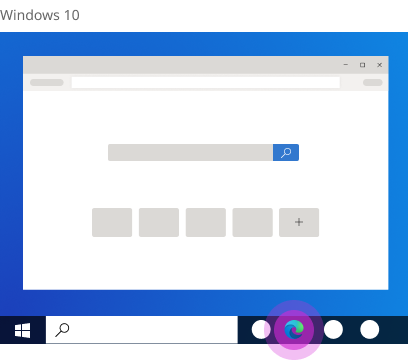
Θέλετε να συνεχίσετε την εξερεύνηση;
Δείτε περισσότερες συμβουλές για να ξεκινήσετε με Windows 10.










